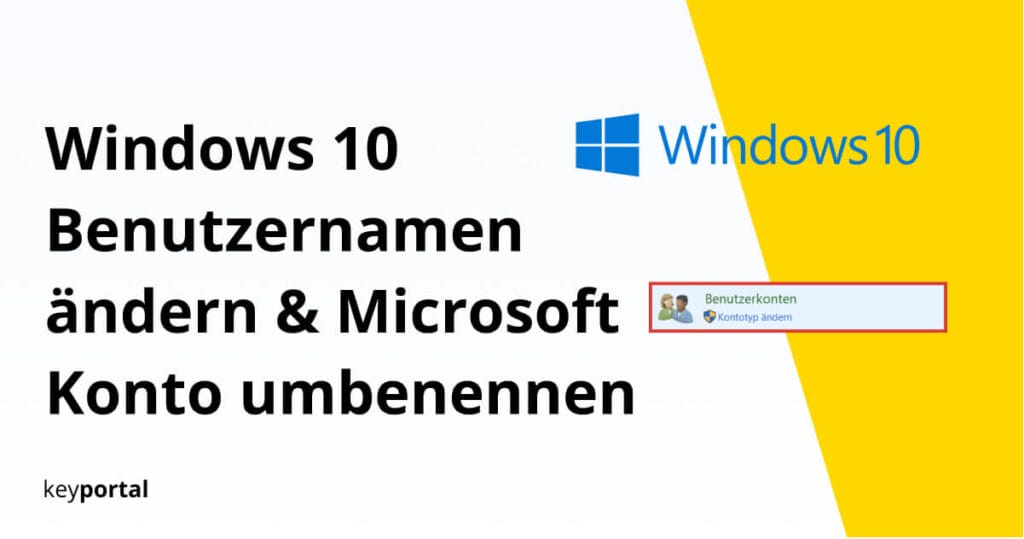Unterschied Office 2016 und 2019 – Was ist besser?
Wenn du dich vor dem Kauf fragst, wo eigentlich der Unterschied Office 2016 und 2019 liegt, bist du hier richtig. Falls du grundlegend zwischen einem Office-365-Abonnement und der einmaligen Lizenz von Office 2019 überlegst, schaust du dir am besten unseren ausführlichen Vergleich an. Eingangs empfehlen wir zur Übersicht einen kurzen Blick auf die Inhalte von […]
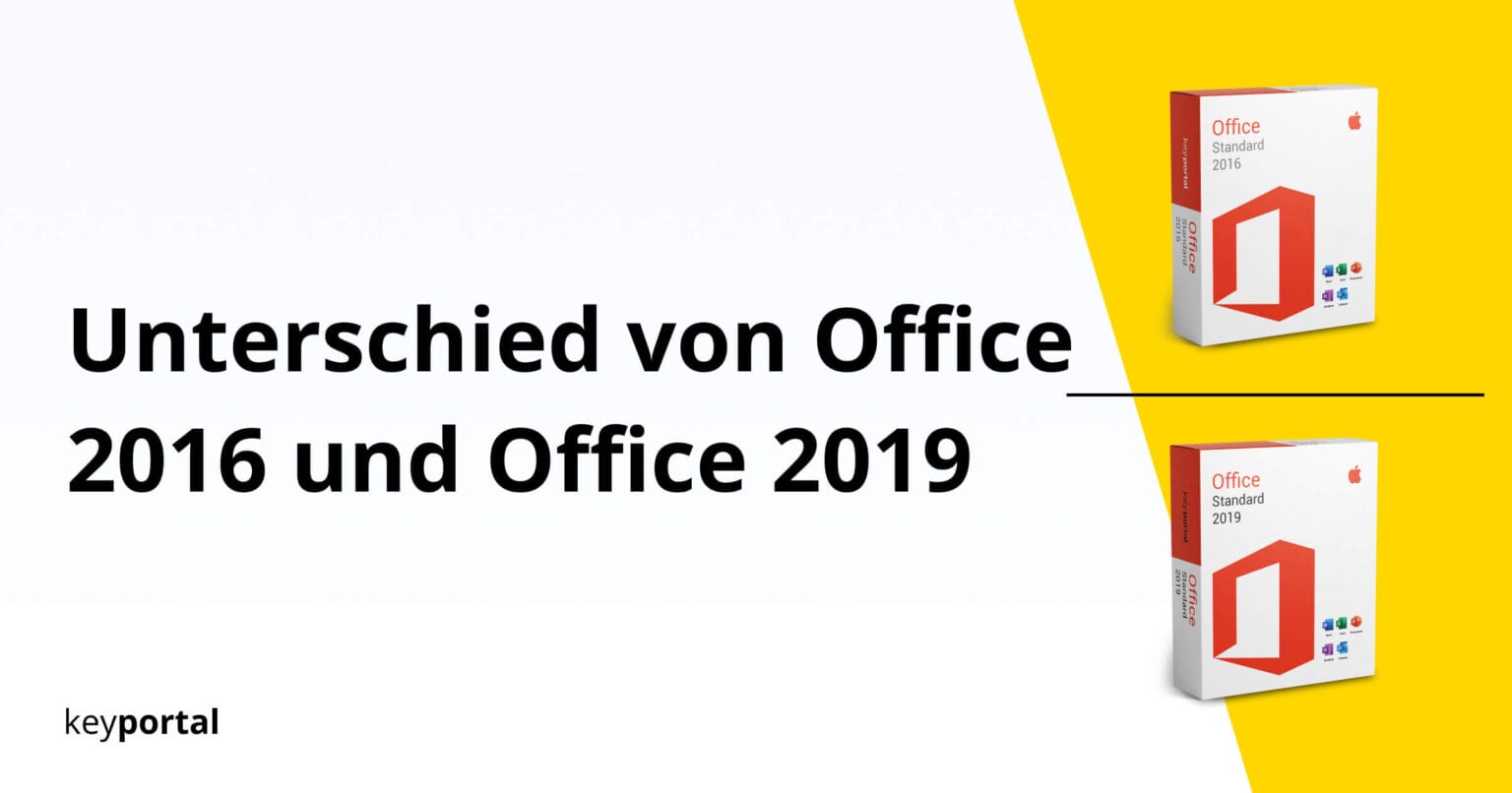
Wenn du dich vor dem Kauf fragst, wo eigentlich der Unterschied Office 2016 und 2019 liegt, bist du hier richtig. Falls du grundlegend zwischen einem Office-365-Abonnement und der einmaligen Lizenz von Office 2019 überlegst, schaust du dir am besten unseren ausführlichen Vergleich an.
Eingangs empfehlen wir zur Übersicht einen kurzen Blick auf die Inhalte von Office 2019 sowie des brandneuen Office 2021:

In Kürze überzeugt vor allem der Preis der separaten Office-Versionen. Mit Microsoft Office 2016 oder 2019 Professional Plus erhältst du den vollen Funktionsumfang (inklusive essenzieller Updates) deutlich günstiger. Du hast dich also bislang goldrichtig entschieden. Bleibt nur noch der Unterschied von Office 2016 und Office 2019 im Detail zu klären. Doch zunächst eine kurze Gegenüberstellung der Vorzüge von Office 2016 vs 2019:
Welche Vorteile hat Office 2016?
- Im Einsatz bewährt
- Günstiger in der Anschaffung
- Gleiche Supportlaufzeit
- Mit früheren Windows-Versionen kompatibel
- OneNote inklusive
Office 2019 – Was ist neu?
- Keine Eingewöhnungsphase
- Substanzielle Ergänzungen
- Kommunikation durch Microsoft Teams
- Click-to-Run Integrierung
- Erweiterte Unterstützung
Ob Office 2016 oder 2019, der Einzelfall entscheidet. Nachfolgend gehen wir noch einmal genau auf das Für und Wider beider Versionen von Microsoft Office ein.
Wo liegt der Unterschied: Office 2016 und 2019
Gleich vorweg: Diesmal hat sich Microsoft beim Office 2016 Update die gravierenden Änderungen gespart. Vielmehr rückt die Vernetzung der Software sowie eine Verbesserung der mobilen Bedienbarkeit in den Vordergrund. Gleichzeitig besitzt Office 2019 umfassendere Features, auf die wir anschliessend detailliert eingehen.
Doch zunächst einmal zeigen wir dir verschiedene Pluspunkte von Office 2016 auf. Das Angebot der Programme lohnt sich nämlich immer noch, wenn du die Unterschiede zwischen Office 2016 und Office 2019 beachtest.

Office 2016 oder 2019: Die Vorteile von Office 2016
Da hinter Office 2016 zum Teil ältere Unternehmenswerte stehen, ergeben sich diverse Vorteile gegenüber dem aktuellen Office 2019:
- Im Einsatz bewährt – Die Anwendungen von Office 2016 werden bereits seit Jahren in der Praxis genutzt. Das Entwicklerteam besass somit die Möglichkeit, weitreichende Fehler sowie Sicherheitslücken vollständig zu eliminieren.
- Günstiger in der Anschaffung – Auch aus preislicher Sicht kann die ältere Version überzeugen. Office 2016 Standard findest du zum Beispiel bei keyportal für unter CHF 80.
- Gleiche Supportlaufzeit – Bis vor Kurzem galt für Microsoft-Produkte noch ein Supportzeitraum von 10 Jahren. Dieser wurde mit dem Release von Office 2019 auf 7 Jahre verkürzt. Somit läuft die offizielle Unterstützung für beide Versionen am 14. Oktober 2025 aus.
- Mit früheren Windows-Versionen kompatibel – Läuft dein PC etwa über Windows 7 oder 8, kannst du nur mit Office 2016 arbeiten. Office 2019 setzt bei der Installation Windows 10 voraus.
- OneNote inklusive – Mittlerweile fehlt die klassische Desktop-Variante des beliebten Programms im Office-Paket. OneNote ist ausschliesslich über den App-Store von Microsoft erhältlich und wurde für Touchscreens optimiert.
Somit kennst du jetzt den ein oder anderen Unterschied bei Office 2016 und 2019. Im letzten Abschnitt wechseln wir deshalb die Perspektive bei der Frage Office 2016 oder 2019.

Office 2016 vs 2019: Die Vorteile von Office 2019
Office 2019 beinhaltet die neuere Software, die wie gewöhnlich in einigen Punkten weiterentwickelt wurde:
- Keine Eingewöhnungsphase – Wer bislang mit Office 2016 vertraut war, kann mit der Aktualisierung von 2019 sofort durchstarten. Alle Funktionen und Inhalte befinden sich an den bekannten Stellen des nahezu identischen Interfaces. Du brauchst nicht eigens auf ein alternatives System umzusteigen, wie dies etwa bei Office 2010 vs 2016 der Fall war.
- Substanzielle Ergänzungen – Unterdessen wirst du aber in allen Programmen eine Vielzahl neuer Features bemerken, die vorher nur durch externe Add-Ins zur Verfügung standen. Die integrierte Diktat-Funktion von Word stellt beispielsweise einen Unterschied von Office 2016 zu Office 2019 dar.
- Kommunikation durch Microsoft Teams – Die Messenger App von Microsoft hat in den letzten Jahren massenhaft Anpassungen durchlaufen. Aus Lync wurde bei Office 2016 zunächst Skype for Business, das gegenwärtig wiederum Microsoft Teams heisst. Mit der modernen Marke kam die Cloud-Unterstützung hinzu.
- Click-to-Run Integrierung – Die komplette Installation läuft nun in einem einzigen Schritt ab. Mit dem Start der Anwendung erhältst du direkt Zugriff auf das gesamte Office-Paket. Bestimmte Komponenten wie Outlook 2019 kannst du jedoch auch einzeln erwerben.
- Erweiterte Unterstützung – Microsoft verbesserte diverse Bereiche der Software. In Excel, Word und Microsoft PowerPoint kannst du neuerdings Piktogramme (Vektorgrafiken) einsetzen, Übersetzungen durchführen, Freihandzeichnen sowie die Barrierefreiheit kontrollieren. Ausserdem hörst du Feedback in Office 2019 per Audio und der Tablet-Support wurde deutlich ausgebaut.
Unabhängig davon, ob du dich aufgrund der Unterschiede zwischen Office 2016 und Office 2019 letztendlich für die eine oder die andere Seite entscheidest, beide Optionen sind absolut empfehlenswert. Steigst du beispielsweise von Office 2013 auf Office 2019 Standard um, wirst du die Fülle an Funktionen bald nicht mehr missen wollen. Die Wahl Office 2016 oder 2019 erübrigt sich dann.